问:对于已经使用过的路由器,如何用手机重置上网?
答:对于已经使用的路由器,需要先恢复出厂设置,然后在手机浏览器中打开设置页面,按照页面中的提示逐步重置互联网。下面将详细描述设置步骤。

提示:
如果家里有电脑,也可以用电脑重置路由器。您可以阅读下面的文章并检查设置步骤。
如何重置他人使用的路由器?(计算机)

第一步、恢复出厂设置
路由器上有一个复位按钮,如下图所示。打开电源后,按住复位按钮约10秒钟,路由器将恢复出厂设置。
提示:
很多路由器的复位按钮都在一个小孔里,不能用手直接操作。你需要牙签、针和其他工具来按住小孔中的复位按钮。
 将路由器恢复到出厂设置
将路由器恢复到出厂设置
步骤2,正确连接路由器
1。路由器上的广域网接口(互联网接口)需要一根网线才能连接到卡特彼勒的网络端口/局域网端口。请注意,如果您的家庭宽带中没有使用猫,您需要将宽带网线插入路由器的广域网/互联网接口。
2.用网线将您的家用电脑连接到路由器上的任何局域网接口(1中的任何接口)。
 路由器
路由器
的正确连接模式步骤3,重置路由器
1。首先,在路由器底部的铭牌上查看该路由器的管理页面地址(设置网址),如下图所示。
 检查路由器的管理地址重要信息:
检查路由器的管理地址重要信息:
(1)、不同路由器,管理页面地址不同,必须以路由器中给出的品牌为准。
(2)名牌中的管理页面、管理地址、路由器地址、登录地址等选项背后的信息就是这台路由器的设置URL,所以要注意找到这些选项。
2.接下来需要将手机连接到路由器的Wi-Fi信号,如下图所示。
 手机连接路由器的默认WiFi信号提示:
手机连接路由器的默认WiFi信号提示:
(1)只有手机接入路由器的WiFi信号后,才能设置路由器。如果手机连接到其他WiFi,或者连接到有移动数据流量的互联网,就不可能接入这个路由器。
(2)此时手机无法上网很正常,不用担心;另外,新手和小白用户要记住,用手机设置路由器上网时,不需要手机上网。
3.在手机的浏览器中,输入上一步查看的管理页面的地址,打开路由器的设置页面->:然后按照页面上的提示进行操作,如下图所示。
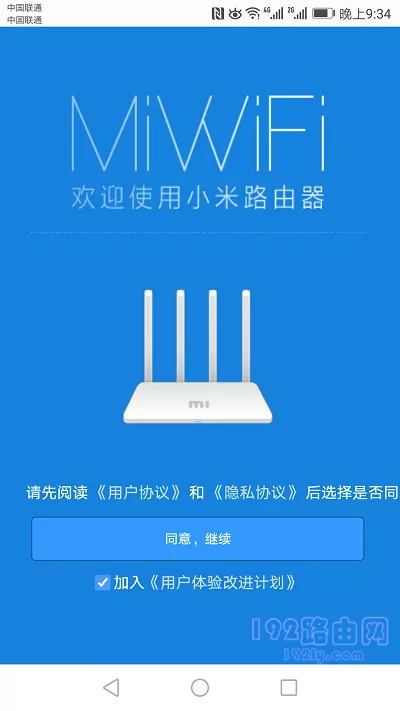 打开路由器的设置页面重要信息:
打开路由器的设置页面重要信息:
如果在操作过程中无法打开路由器设置页面,请阅读以下文章查看解决方案。
手机打不开路由器管理页面怎么办?
4.这时路由器会自动检测你宽带的上网方式(连接方式),并根据检测结果设置上网参数。
(1)如果检测到上网方式(连接方式)为:宽带拨号–>需要填写–>宽带账号和宽带密码–>然后点击“下一步”,如下图所示。
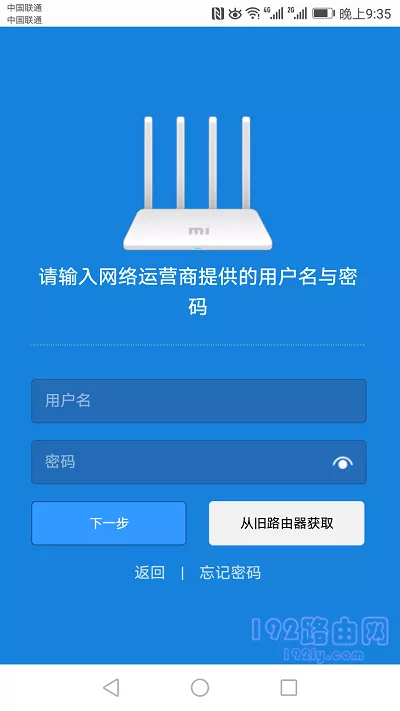 设置路由器的互联网访问参数(2)。如果检测到上网方式(连接方式)为:动态IP->:只需在页面点击“下一步”,无需设置任何上网参数。有些路由器会直接进入设置无线名称和密码的页面。
设置路由器的互联网访问参数(2)。如果检测到上网方式(连接方式)为:动态IP->:只需在页面点击“下一步”,无需设置任何上网参数。有些路由器会直接进入设置无线名称和密码的页面。
(3)如果检测到互联网接入方式(连接方式)为:静态IP->:页面需要填写:IP地址、子网掩码、网关、首选DNS服务器、备用DNS服务器。
5.根据页面上的提示为路由器设置无线名称和密码(无线名称和无线密码)。
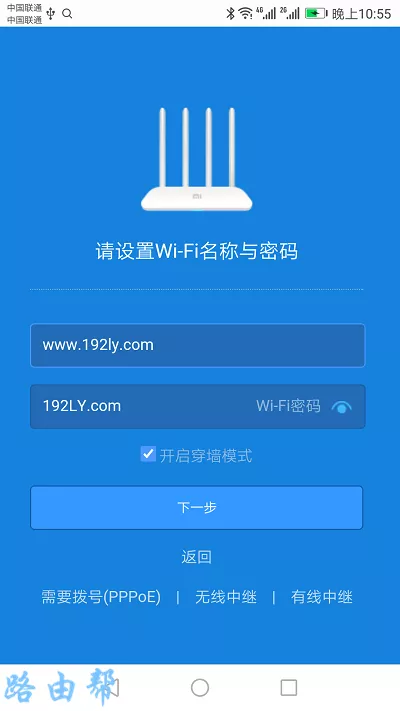 设置路由器的wifi密码和wifi名称提示:
设置路由器的wifi密码和wifi名称提示:
为了无线网络的安全,无线密码(Wi-Fi密码)最好采用大写字母+小写字母+数字+符号的组合设置,密码长度最好在8位以上。
6.根据页面上的提示,可以完成路由器的设置,如下图所示。
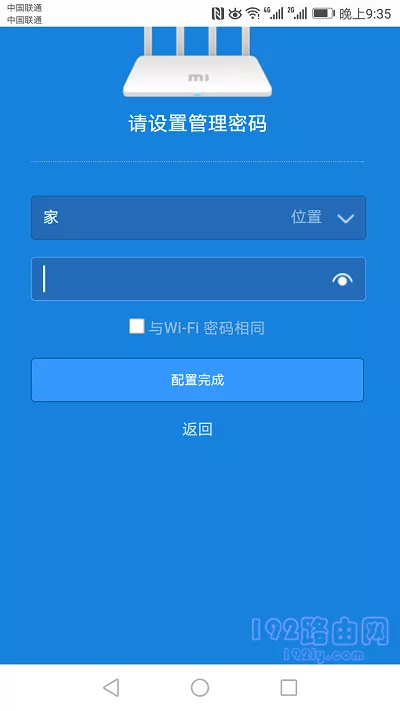 设置路由器的 管理密码
设置路由器的 管理密码 结束设置
结束设置
7、最后,需要让你的手机,重新连接到路由器现在的wifi信号。设置路由器7的管理密码。最后,您需要将手机重新连接到路由器的当前wifi信号。
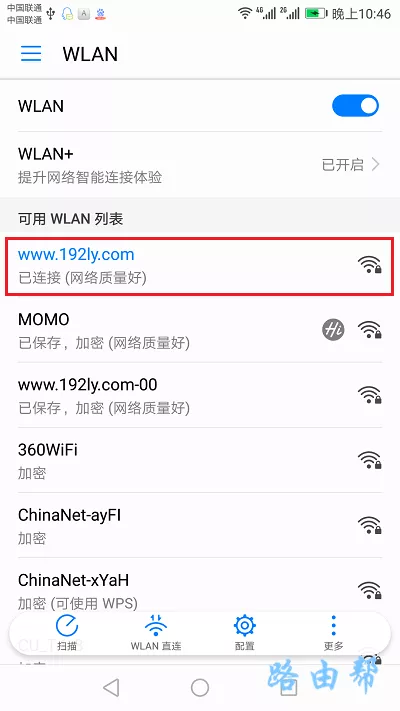 重新连接路由器的WiFi信号提示:
重新连接路由器的WiFi信号提示:
路由器的WiFi名称和WiFi密码已经修改,设置已经生效。因此,现在需要将手机重新连接到路由器的当前WiFi信号。
第四步、检查设置是否成功
判断路由器设置是否成功的方法有很多,下面是最简单的方法。
手机重新连接路由器的wifi信号后,通过测试手机是否可以浏览网页、登录QQ/微信等软件,可以判断路由器设置是否成功。
(1)如果手机可以浏览网页,登录APP软件,说明路由器已经设置成功,现在可以正常使用。
(2)如果手机打不开网页,就无法登录APP软件,说明路由器设置失败,现在无法上网。在这一点上,我建议你阅读下面的文章,看看这个问题的解决方案。
路由器无法上网怎么办?
原创文章,作者:路由器问题,如若转载,请注明出处:https://www.224m.com/167446.html

